如何将 AirPods 与其他人的 iPhone 或 iPad 连接(反之亦然)
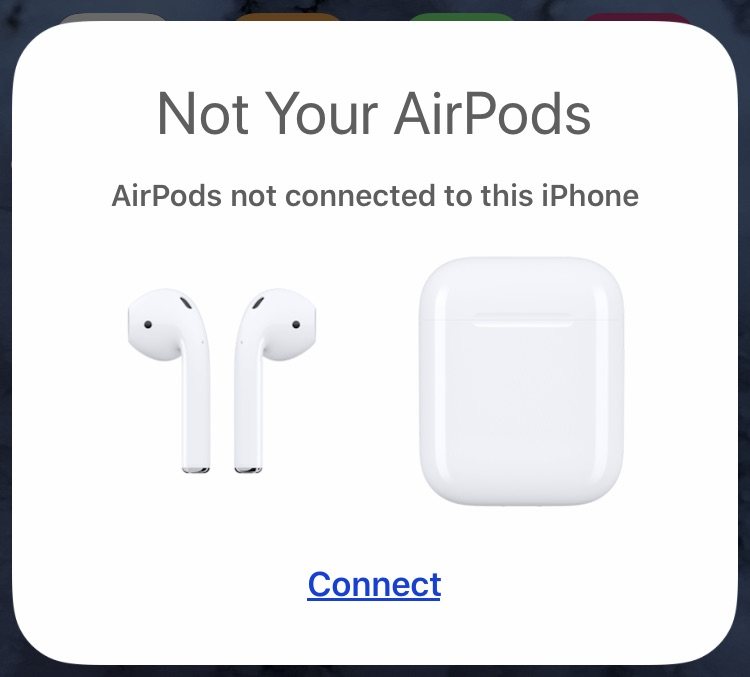
想将别人的 AirPods 与您的 iPhone 或 iPad 配对吗?或者您想连接 AirPods 以在不同的 iPhone 或 iPad 上使用吗?您可以轻松地做到这一点,提供一种简单的方法让您自己试用 AirPods,或者让其他人自己试用 AirPods,或者甚至只是在不属于您的其他 iPhone 或 iPad 上使用 AirPods。
这还提供了一种方法,可以将一组 AirPods 与多个未使用相同 Apple ID 的设备配对,就像这些设备使用相同的 Apple ID 一样,这样就没有必要以这种方式在它们之间切换 AirPods,并且可以无缝进行相反。
我们这里主要关注 AirPods,但是 AirPods Pro 的步骤也是一样的。如果您有设置 AirPods 或配对 AirPods Pro 之前,您将通过类似的过程来完成此操作,但存在一些细微差别。
如何将 AirPods 连接到其他人的 iPhone 或 iPad
请记住,这是为了将 AirPods 与其他人的设备连接和配对,而不是您自己的其他设备。这是它的工作原理:
- 解锁您想要连接 AirPods 的 iPhone 或 iPad
- 在靠近不同 iPhone 或 iPad 的地方打开 AirPods 保护套
- 您会在屏幕上看到一个弹出窗口,提示“不是您的 AirPods”,表明 AirPods 未连接到该设备,选择“连接”以同步并配对 AirPods
- 现在按照屏幕上的提示,按住 AirPods 保护套背面的按钮
- 按住 AirPods 保护套背面的按钮,直到它们连接到新的 iPhone 或 iPad
- AirPods 完成配对后,轻按“完成”即可照常在新 iPhone 或 iPad 上使用它们
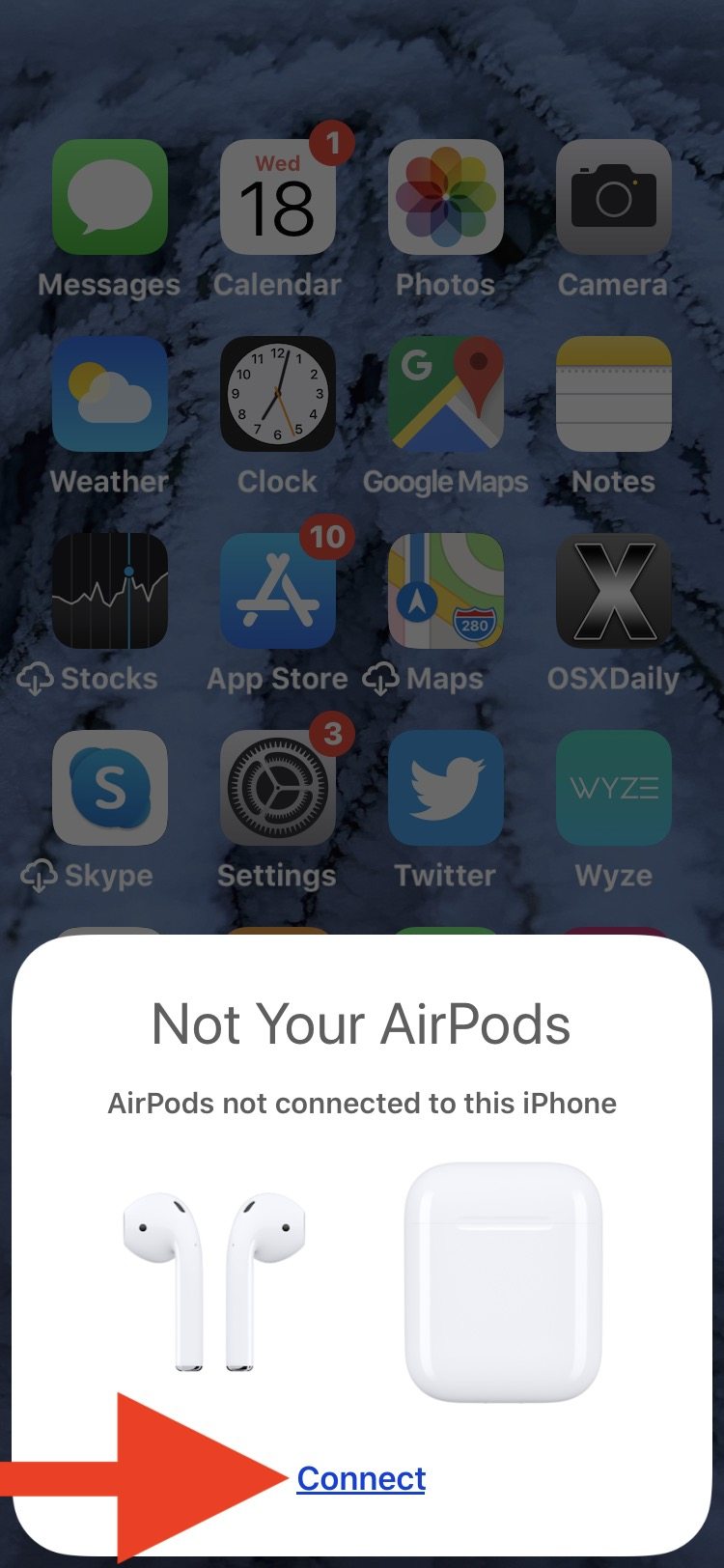
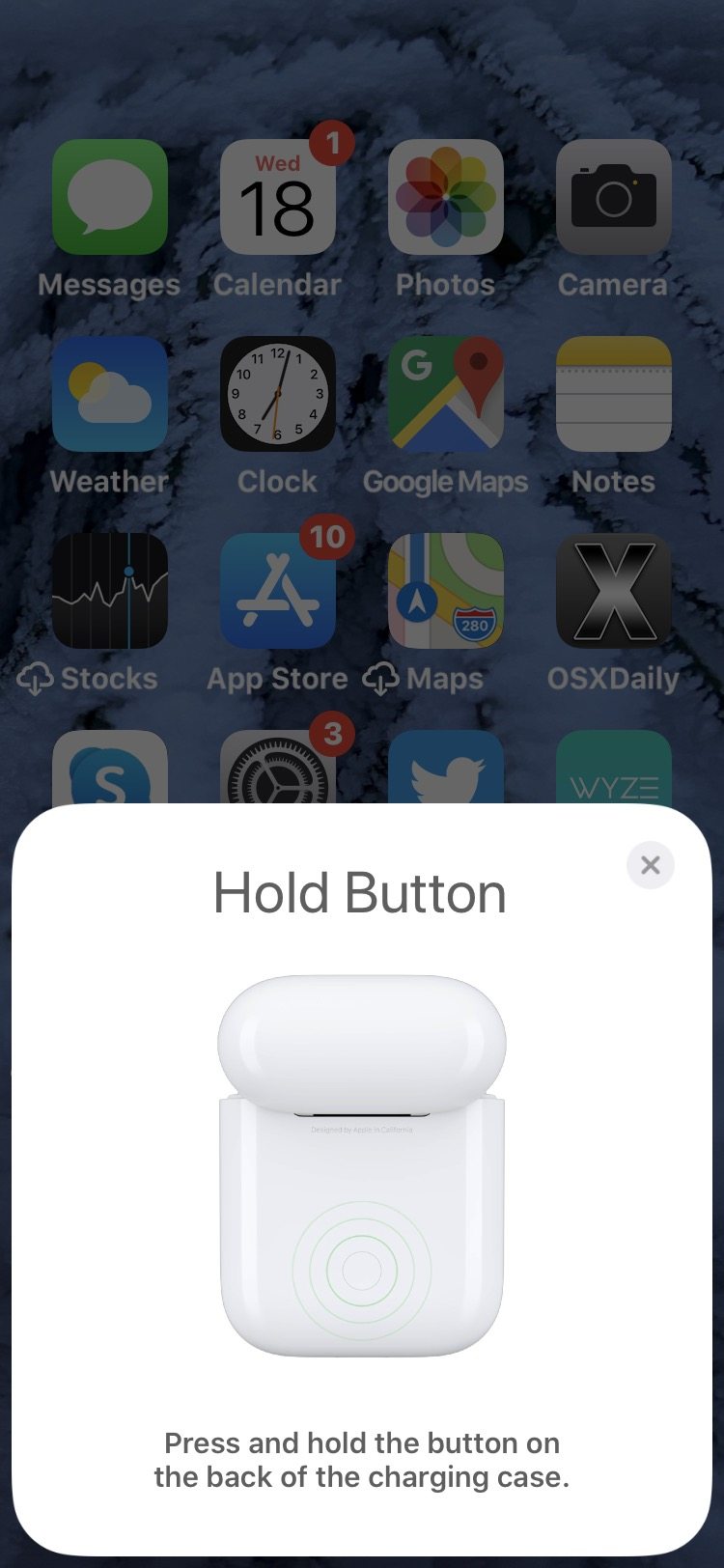
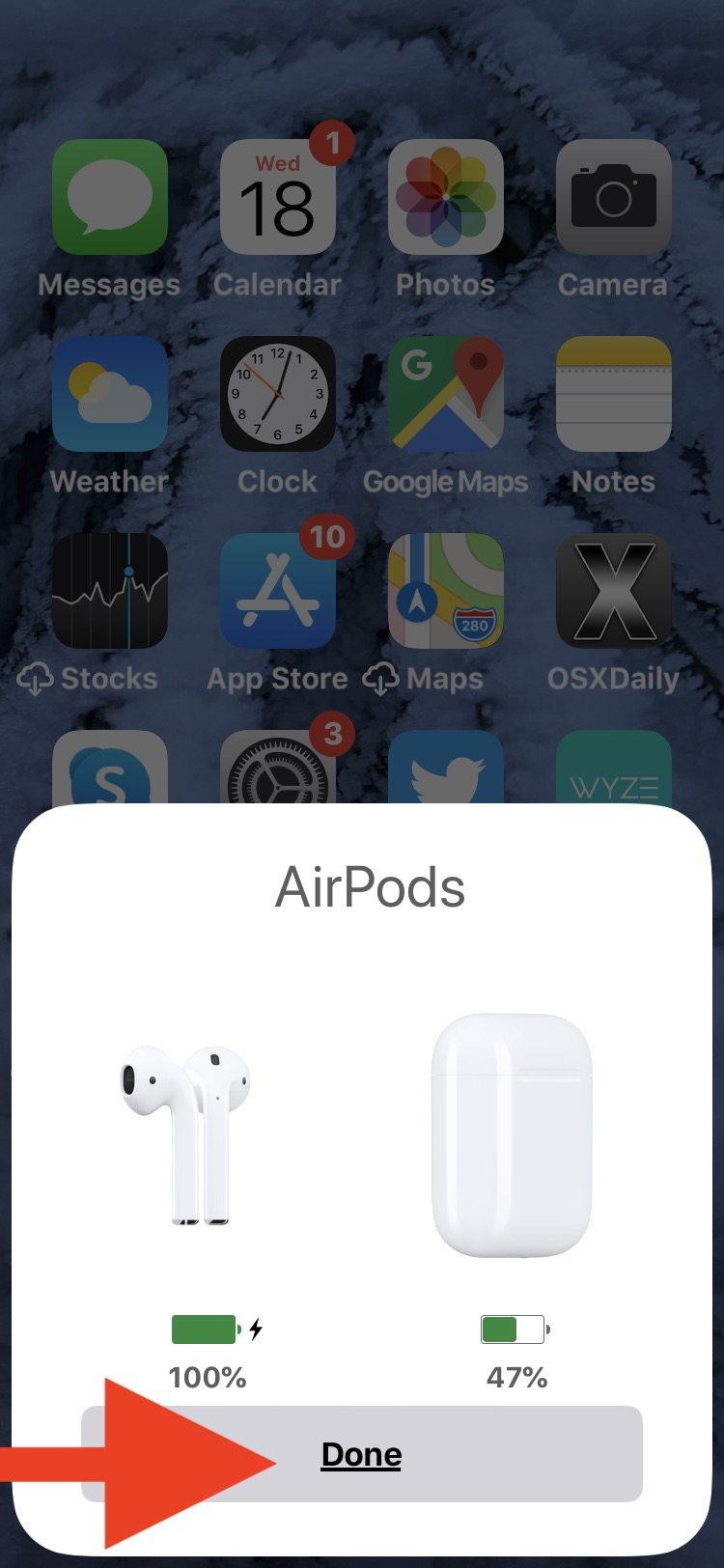
就是这样,您现在可以在不同的 iPhone 或 iPad 上使用 AirPods 或 AirPods Pro,即使它不是您的。
请记住,这是为了将 AirPods 与未共享同一 Apple ID 的另一部不同的 iPhone 或 iPad 一起使用,例如其他人的 iPhone。
如果您只是使用自己的另一台具有相同 Apple ID 的设备,则无需执行此过程,因为您自己的设备可以轻松地在它们之间选择和切换 AirPods。这甚至适用于 Mac(尽管您也可以直接将 AirPods 与 Mac 搭配使用,方法是将它们与任何设备同步如果您使用的不是同一个 Apple ID 或根本不使用 iCloud,请使用其他蓝牙耳机)。
这就是您使用 iPhone 连接到其他人的 AirPods 或让其他人的 iPhone 连接到您的 AirPods 或任何变体的方式。它非常简单,并且可以根据需要轻松切换。
您知道分享 AirPods 的任何其他方法吗?您知道将 AirPods 与其他人的 iPhone 或 iPad 配对的不同方法吗?在评论中让我们知道您的经历和想法。
